- Скрийнсейвърът не винаги работи както трябва и от време на време се появява съобщение за грешка, в което се посочва това Грешка възпрепятства възпроизвеждането на това слайдшоу.
- За да поправите това, можете да редактирате заглавията на снимките в папката източник или да промените източника на папката за слайдшоуто.
- Най-доброто слайдшоу производители са често без грешки, така че създаването на слайдшоута с един от инструментите от пакета Adobe ще се превърне във вашия първи избор за създаване на графики.
- Ако грешка възпрепятства възпроизвеждането на това слайдшоу в Windows 10, може да искате да cизвикайте източника на папката за слайдшоуто, като следвате стъпките по-долу.

- Изтеглете инструмента за възстановяване на компютъра Restoro който идва с патентованите технологии (патентът е наличен тук).
- Щракнете Започни сканиране за да намерите проблеми с Windows, които може да причиняват проблеми с компютъра.
- Щракнете Поправи всичко за отстраняване на проблеми, засягащи сигурността и производителността на вашия компютър
- Restoro е изтеглен от 0 читатели този месец.
Windows включва скрийнсейвър за слайдшоу с изображения с които можете да покажете любимите си снимки.
Този скрийнсейвър обаче не винаги работи. Освен това от време на време извежда същото съобщение за грешка, в което се посочва, че Грешка възпрепятства възпроизвеждането на това слайдшоу.
Следователно скрийнсейвърът не показва слайдшоу с изображения. Това са няколко резолюции, които могат да поправят скрийнсейвъра на слайдшоуто в Windows 10.
Как да коригирам грешка, която пречи на слайдшоуто да се възпроизвежда?
- Пускайте слайдшоута, като използвате Adobe Spark вместо това
- Проверете настройките на фона на работния плот
- Редактирайте заглавията на снимките в папката източник
- Променете източника на папка за слайдшоу
- Поправете Windows Essentials Program
- Добавете Google Picasa към Windows
1. Пускайте слайдшоута, като използвате Adobe Spark вместо това

Като кратко напомняне, Adobe Spark често се използва за създаване на уникални графика, ангажиращи уеб страници и дори кратки видеоклипове.
Колкото и да е удобен скрийнсейвърът за слайдшоу с изображения, предлаган от Windows, създаването на графики за социални медии и наслаждаването на слайдшоута е изключително интуитивно, докато използвате Adobe Spark.
Просто качете вашите видеоклипове, добавете текст, музика и глас, за да създадете свой собствен анимиран шедьовър за минути.
Освен това, всички проблеми със слайдшоу и грешки, с които често трябва да се справяте, са изчезнали завинаги, когато използвате професионален софтуерен инструмент.
Що се отнася до този опростен потребителски интерфейс, той ще ви помогне да работите в Adobe Spark като бриз.

Adobe Spark
Насладете се на безплатни професионално проектирани шрифтове и теми и дори създавайте анимирани видеоклипове с Adobe Spark.
2. Проверете настройките на фона на работния плот
- Натисни Клавиш Win + X за да отворите менюто, показано директно отдолу.
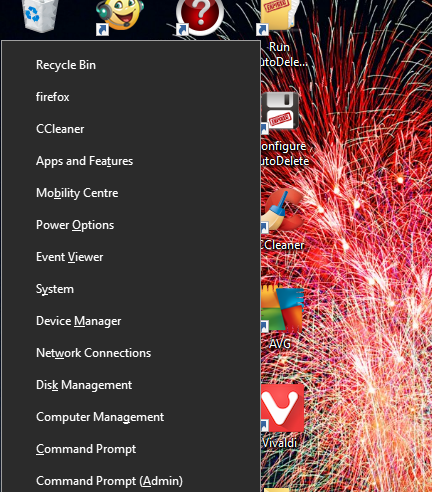
- Изберете Опции за захранване за да отворите допълнителни настройки.
- Щракнете Допълнителни настройки на захранването за да отворите прозореца в моментната снимка директно отдолу.
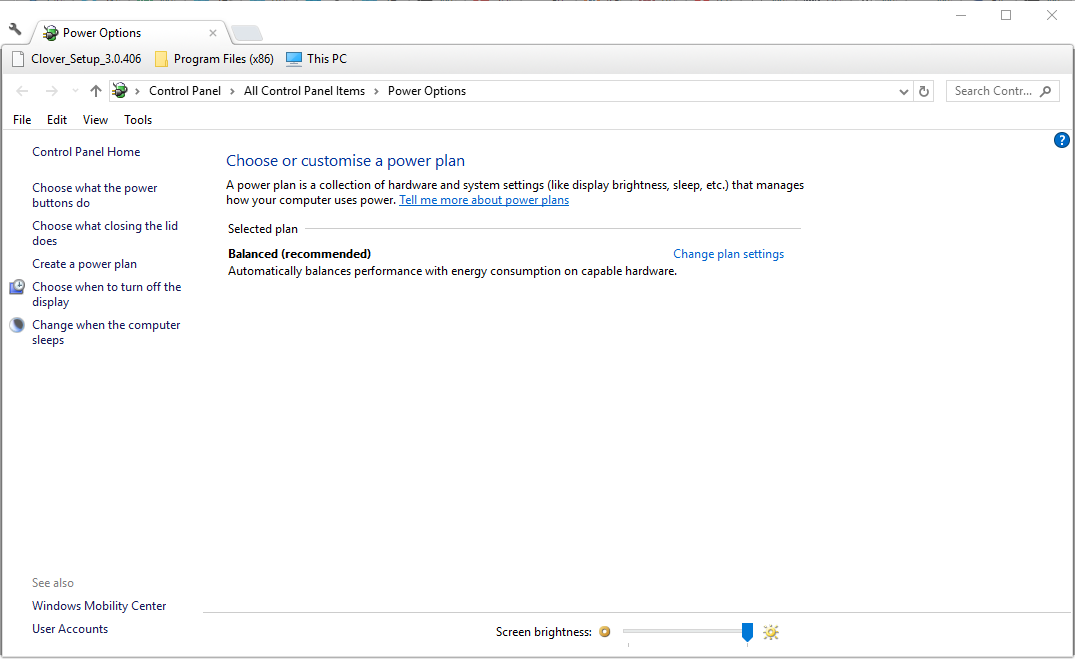
- Щракнете Променете настройките на плана за да отворите опциите на плана, показани директно по-долу.
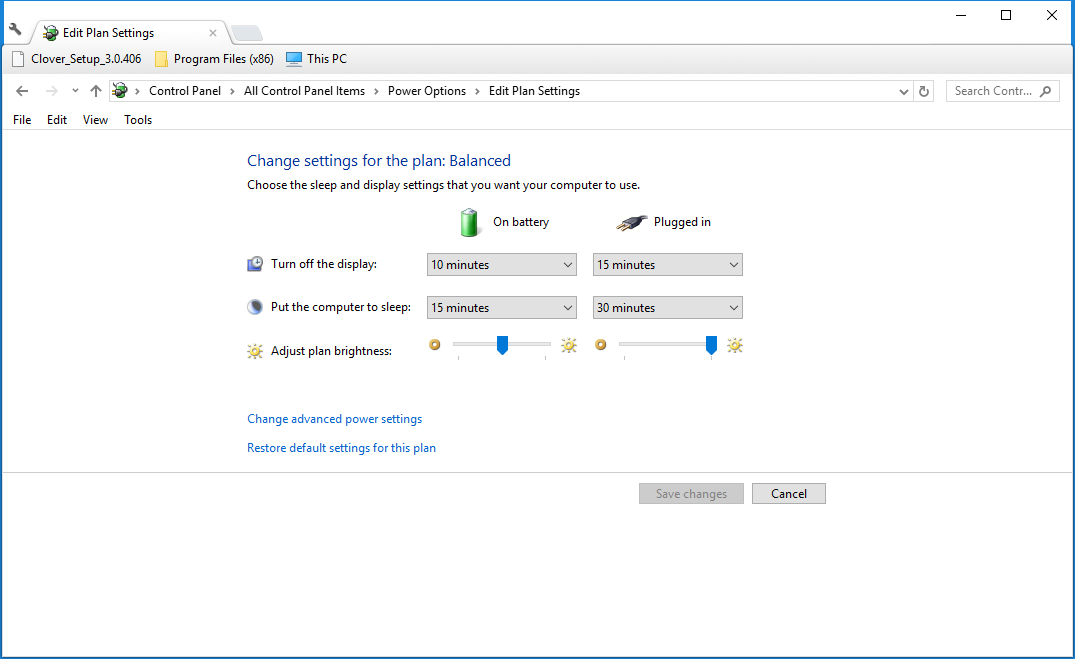
- Изберете Променете разширените настройки на захранването за да отворите прозореца в моментната снимка директно отдолу.

- Щракнете Настройки на фона на работния плот и Слайдшоу за да разширите опциите, както е показано на снимката по-долу.
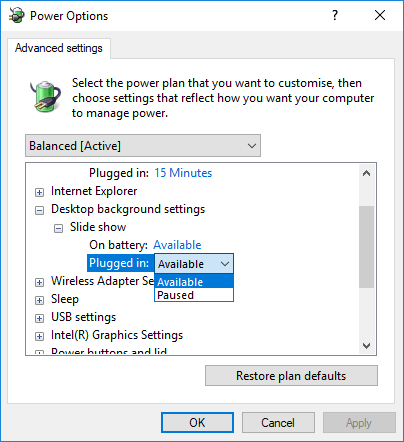
- Сега изберете На разположение в падащите менюта Plug in in On battery.
- Натисни Приложи и щракнете ДОБРЕ.
Windows 10 включва настройки на фона на работния плот в прозореца си с опции за захранване, с който можете да поставите на пауза или да изключите скрийнсейвъра за слайдшоу.
Стартирайте сканиране на системата, за да откриете потенциални грешки

Изтеглете Restoro
Инструмент за ремонт на компютър

Щракнете Започни сканиране за намиране на проблеми с Windows.

Щракнете Поправи всичко за отстраняване на проблеми с патентованите технологии.
Стартирайте сканиране на компютър с инструмент за възстановяване на възстановяване, за да намерите грешки, причиняващи проблеми със сигурността и забавяния. След като сканирането приключи, процесът на поправяне ще замени повредените файлове с нови файлове и компоненти на Windows.
Първо, проверете дали тези настройки не са конфигурирани за пауза. Можете да регулирате тези настройки, както е обяснено по-горе.
3. Редактирайте заглавията на снимките в папката източник
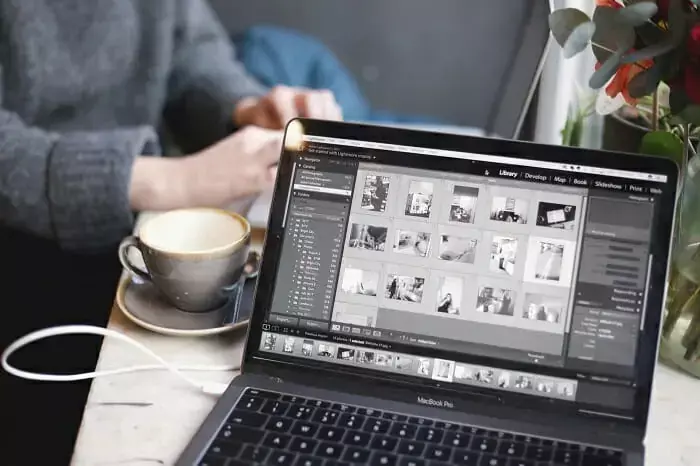
Редактирането на заглавия на файлове е друг начин за поправяне на скрийнсейвъра на изображението. Редактирайте заглавията на файловете в папката източник на изображения на слайдшоуто, така че нито едно от тях да не е по-дълго от 12 знака.
Освен това изтрийте символите от заглавията на файловете. Можете да редактирате всяко заглавие на файл във File Explorer, като щракнете с десния бутон върху файла и изберете Преименувайте.
4. Променете източника на папка за слайдшоу
- Щракнете с десния бутон върху работния плот на Windows 10, изберете Външен види изберетеСкрийнсейвър за да отворите прозореца директно отдолу.

- След това натиснете Настройки бутон за скрийнсейвъра на Windows Live Photo Gallery.
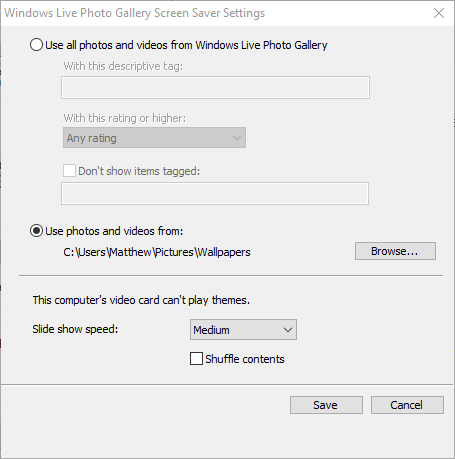
- Щракнете върху Преглед бутон, за да изберете алтернативен източник на папка за слайдшоуто.
- Натисни Добре в прозореца Преглед на папка.
- Удари Запазете бутон.
- Ако трябва да запазите същите изображения в слайдшоуто, настройте нова папка и преместете снимките в тази папка. След това изберете новата папка като източник на слайдшоу.
Възможно е да сте изтрили текущата папка източник за слайдшоуто с изображения или да сте избрали подпапка „Картини“ в „Библиотеки“ като източник. Ако е така, изборът на алтернативна папка източник може да поправи слайдшоуто.
5. Поправете Windows Essentials Program
- Натисни Клавиш на Windows + R за стартиране Бягай.
- Вход appwiz.cpl в текстовото поле на Run и щракнете върху Добре бутон. Това ще отвори прозореца в моментната снимка директно отдолу.
- Сега въведете ‘essentials’ в полето за търсене, както е показано директно по-долу.

- Изберете Windows Essentials 2012 или Windows Live Essentials suite и натиснете Деинсталиране / Промяна бутон.
- Натисни Да бутон за потвърждение.
- Изберете Ремонт опция на прозореца, показан директно отдолу.
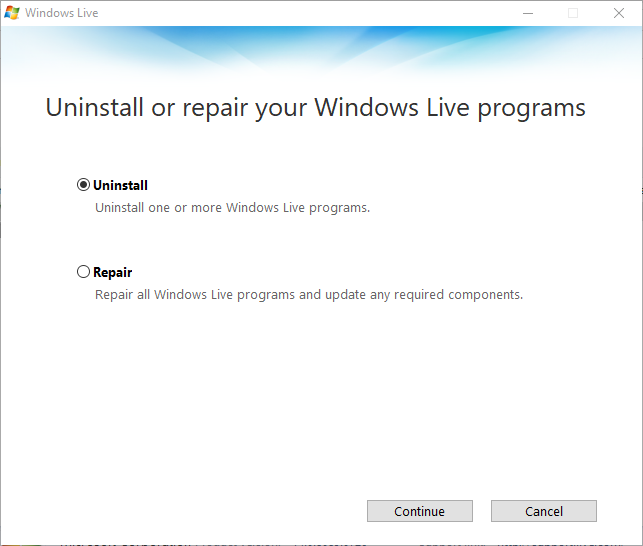
- Натисни продължи бутон, за да поправите и актуализирате вашия Essentials suite.
Windows Essentials е набор от приложения, които Фотогалерия на Windows Live е част от. По този начин поправката на Windows Essentials може също да поправи скрийнсейвъра за изображения на Live Photo Gallery.
6. Добавете Google Picasa към Windows
- Първо натиснете Изтегли бутон, за да запазите съветника за настройка на Picasa.
- Отворете съветника за настройка, за да инсталирате Picasa.
- След това можете да изберете скрийнсейвър на Google Photos в прозореца Настройки на скрийнсейвъра. Така че щракнете с десния бутон върху работния плот, изберете Външен вид и Скрийнсейвър за да отворите прозореца директно отдолу.

- Изберете скрийнсейвър на Google Photos и натиснете Настройки бутон. Този бутон ще отвори Скрийнсейвър на Google Photos настройки, показани директно отдолу.
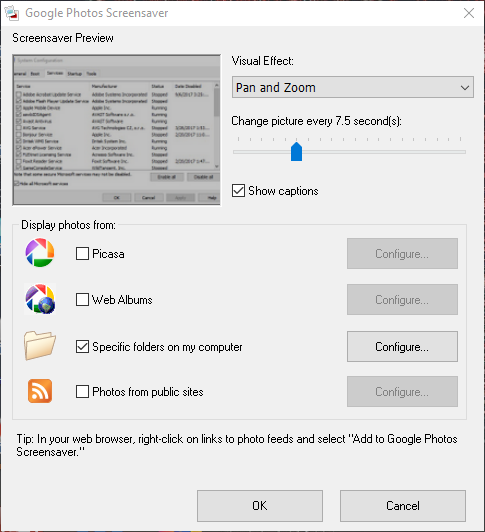
- Изберете Специфични папки на моя компютър и натиснете него Конфигурирайте бутон.
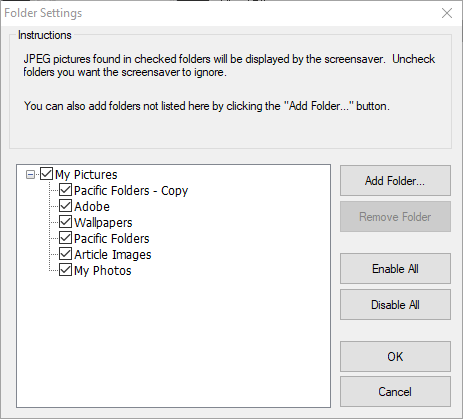
- Изберете папките източник за вашето слайдшоу в прозореца, показан директно по-горе.
- Щракнете върху Добре, за да затворите прозореца Настройки на папката.
- Изберете преход от падащото меню Visual Effect.

- Натисни Добре бутон, за да затворите прозореца на Google Photo Screensaver.
- Щракнете Приложи и Добре за да потвърдите избрания скрийнсейвър.
Има алтернативи на скрийнсейвъра за слайдшоу с изображения на Windows 10s. Защо вместо това да не добавите по-добър скрийнсейвър за слайдшоу с картини към Windows?
Google Picasa включва собствен скрийнсейвър за снимки, който има повече настройки за персонализиране. Google вече не поддържа Picasa, но все пак е чудесен софтуер за каталогизиране на снимки.
По този начин можете да стартирате скрийнсейвъра за слайдшоу с изображения на Windows 10, така че той отново да показва вашите любими снимки. Не забравяйте, че има много софтуер, с който можете да настроите по-добри слайдшоута.
Търсите най-добрия софтуер за създаване на слайдшоута за снимки за Windows 10? Вижте нашето ръководство!
 Все още имате проблеми?Поправете ги с този инструмент:
Все още имате проблеми?Поправете ги с този инструмент:
- Изтеглете този инструмент за ремонт на компютър оценени отлично на TrustPilot.com (изтеглянето започва на тази страница).
- Щракнете Започни сканиране за да намерите проблеми с Windows, които може да причиняват проблеми с компютъра.
- Щракнете Поправи всичко за отстраняване на проблеми с патентованите технологии (Ексклузивна отстъпка за нашите читатели).
Restoro е изтеглен от 0 читатели този месец.
често задавани въпроси
Да, той може да направи слайдшоу. За да покажете албум на Google Photos като слайдшоу, създайте албум с най-добрите си снимки и използвайте това ръководство, посветено на Google Photos в Windows 10.
Adobe Spark е най-добрата програма за създаване на слайдшоу с музика. Разгледайте нашите най-добри снимки софтуер за създаване на слайдшоу за снимки за Windows 10 за повече опции.
За да направите слайдшоу със снимки на вашия компютър, изберете един от най-добрите производители на безплатни слайдшоута без воден знак с красиви шаблони.
![Нещо се обърка при опит за зареждане на Canva [Грешка 500]](/f/e0d991805984a793694f7db4d7546358.jpg?width=300&height=460)

